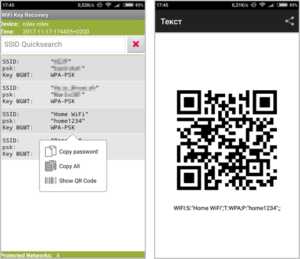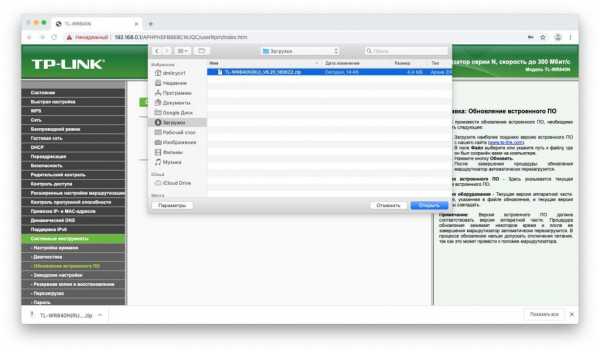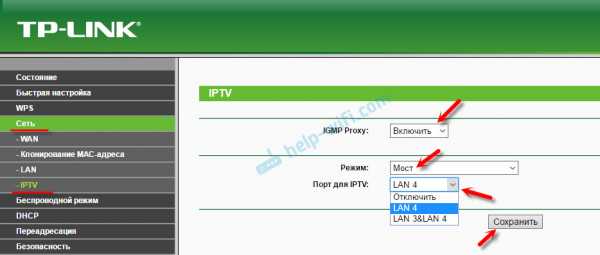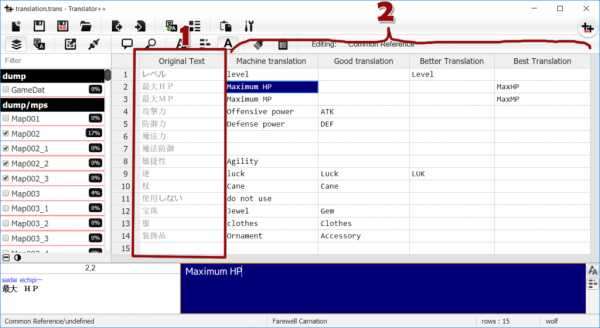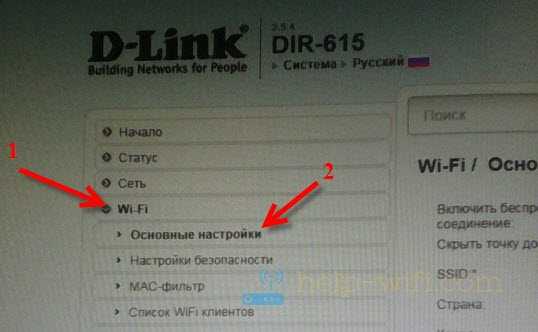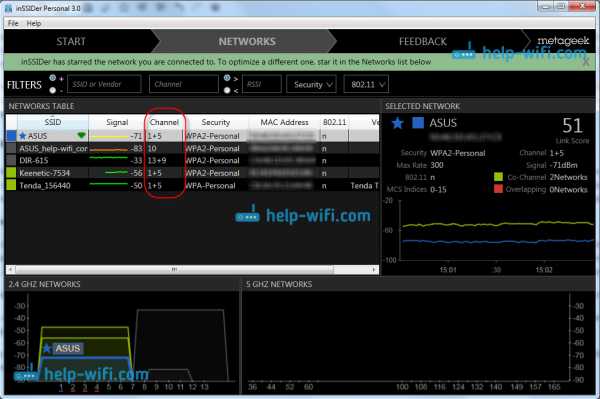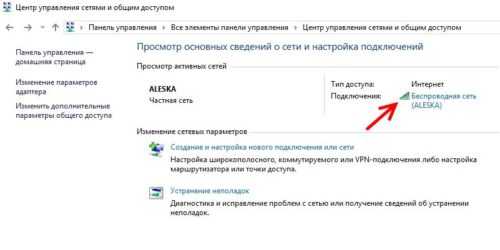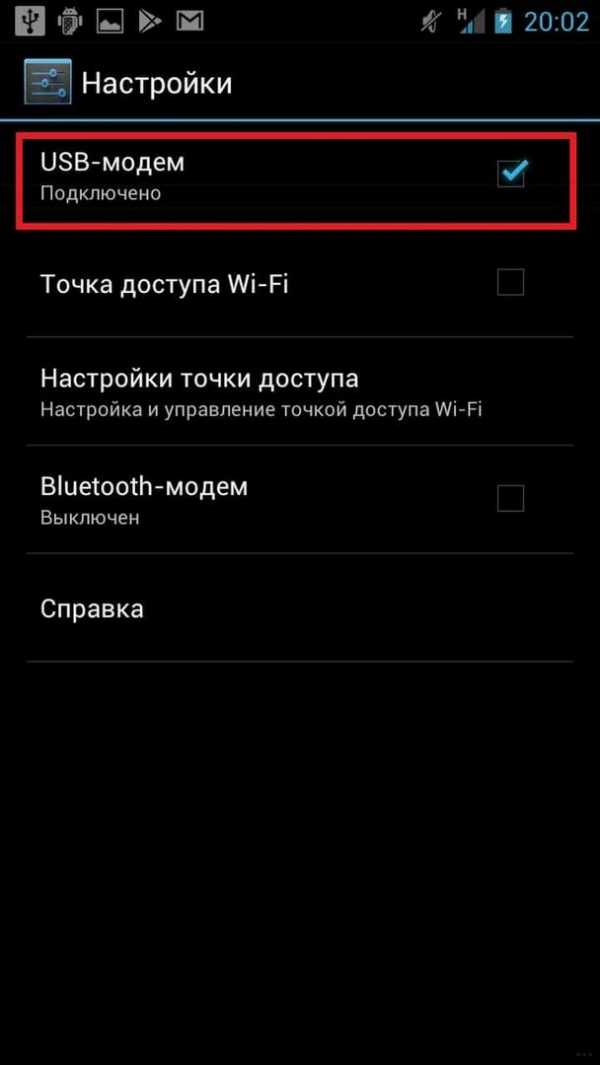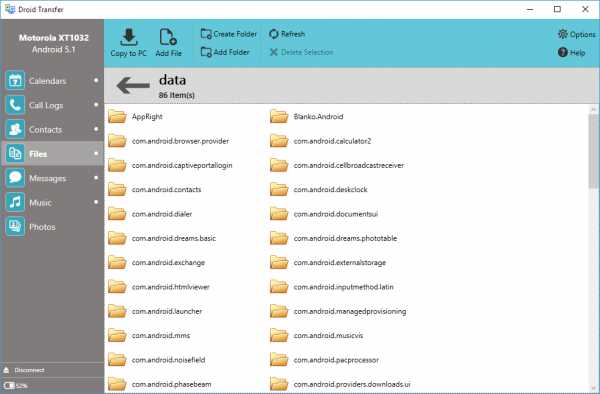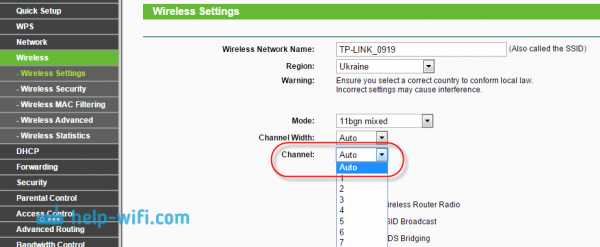Мы принимаем к оплате:
«Подарочный сертификат» от нашего Учебного Центра – это лучший подарок для тех, кто Вам дорог! Оплате обучение и подарите Вашим родным и близким обучение по любому из курсов!!!
«Сертификат на повторное обучение» дает возможность повторно пройти обучение в нашем Учебном Центре со скидкой 1000 рублей!
А также:
Как ограничить раздачу интернета через роутер
Как ограничить скорость раздачи wifi для других пользователей внутри сети: способы
 Когда к одному роутеру подсоединено несколько устройств по Lan- и беспроводной сети, часто встречается проблема, что скорости на всех не хватает. Особенно это заметно, когда на одном из маршрутизаторов начинается загрузка. Что же делать, если нужно работать и для этого требуется стабильное соединение, выход остается один: рассмотреть способы ограничения скорости раздачи wifi для других пользователей, оставив для себя надежный и неприкосновенный скоростной поток.
Когда к одному роутеру подсоединено несколько устройств по Lan- и беспроводной сети, часто встречается проблема, что скорости на всех не хватает. Особенно это заметно, когда на одном из маршрутизаторов начинается загрузка. Что же делать, если нужно работать и для этого требуется стабильное соединение, выход остается один: рассмотреть способы ограничения скорости раздачи wifi для других пользователей, оставив для себя надежный и неприкосновенный скоростной поток.
Общее ограничение
Ограничить скорость возможно двумя способами:
- Общим: для всех клиентов, подключенных к одному роутеру.
- Индивидуальным: для конкретного пользователя.
Задачи, как ограничить скорость интернета на роутере, для каких конкретно ситуаций, решает сам пользователь.
Например, он хочет, чтобы у всех устройств, которые подключены к модему, были одинаковые права и скорость. Такую настройку сети удобно использовать в офисе, чтобы сотрудники не заходили на сторонние ресурсы, занимались только работой, а не просмотром видео или играми.
Теперь непосредственно о том, как ограничить скорость. На каждом устройстве данная конфигурация производится по-разному, но есть общий алгоритм.
- Вначале необходимо определиться, какое максимальное число пользователей способно использовать сеть. Ограничение, как правило, выставляется в основном меню по настройке Wi-Fi.
- Когда определено число пользователей, необходимо узнать, какие адреса присваиваются для каждого из них. Эта информация хранится на вкладке «DHCP-сервер», отвечающего за присвоение каждому подключенному устройству IP. Адреса понадобятся для того, чтобы ограничить скорость. Как правило, присвоение происходит в строгой последовательности с увеличением на единицу, например, адрес первого клиента -192.168.0.100, второго — 192.168.0.101, третьего — 192.168.0.102 и т. д.
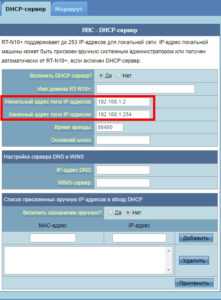
- Следующий шаг установки определенной скорости — создание правила, или фильтра, для применения указанных адресов. Для этого потребуется найти подменю с названием Bandwidth control или «Пропускная способность». Здесь потребуется ввести IP первого и последнего устройств, попадающих под ограничение передачи. Например, в сети пять роутеров, соответственно, выставляется диапазон 192.168.0.100 — 192.168.0.105.
- Также в этом меню есть еще два поля, используемые для того, чтобы ограничивать быстроту передачи. Здесь нужно выставить входящий и исходящий пороги передачи данных. Выше этого значения передача данных подняться не сможет.
Bandwidth control — контроль пропускной способности — помогает ограничить трафик не только для Wi-Fi, но и для локальной сети.
Ограничение скорости интернета для определенных устройств
Иногда нет необходимости глушить скорость на всех каналах сразу, тогда потребуется разделить скорость интернета или Wi-Fi. Настройки роутера позволяют ограничить поток для любого пользователя, подключенного по беспроводной сети.
Что для этого нужно
- Чтобы ограничить скорость сети Wi-Fi на конкретном устройстве, необходимо узнать его MAC-адрес. Для этого перейти к настройкам роутера во вкладку «DHCP-сервер». На главной странице содержится информация обо всех девайсах, подключенных на данный момент к модему. Здесь же можно посмотреть, какой IP присвоен конкретному пользователю.
- Далее перейти во вкладку Addresses Reservation, или «Резервация адресов». В ней необходимо присвоить MAC-адресу IP. Эту информацию следует взять из меню «DHCP-сервера».
- После этого необходимо во вкладке Bandwidth control, или «Пропускная способность», создать правило для каждого IP. При создании нового указывается IP и фильтр для него, в нашем случае — максимальная скорость для входящего и исходящего трафиков.
- Таким образом, теперь известно, как ограничить скорость раздачи сети WiFi для других пользователей.
Конфликт правил
При создании нового правила иногда выдается ошибка, что новый фильтр противоречит предыдущим. Это объясняется перебиванием, а также несоответствием параметрам, установленным заранее. Нужно либо поменять условия нового правила, либо удалить предыдущее. Только так получится ограничить скорость доступа к сети.
Обход правил по ограничению и как их избежать
Избежать ограничения скорости пользователю возможно путем смены личного IP либо MAC-адреса. Данные ситуации лучше предотвратить, ограничив трафик таким образом, что «обойти» систему не получится.
Защита на случай смены клиентом MAC-адреса
Некоторые «хитрые» пользователи пытаются обойти защиту путем смены персонального MAC-адреса, если у него стоит фильтрация по данному параметру. Есть довольно простой способ ограничить поток данных: создать список MAC-адресов для выхода в интернет. Все остальные пользователи, желающие подключиться к сети, останутся с нулевым трафиком.
Для этого большинство маршрутизаторов имеет специальное меню «Фильтрация MAC». Нужно зайти в него, внести в «белый список» адрес собственного компьютера, чтобы не ограничивать трафик для себя. Информацию о личном адресе клиент получает во вкладке «DHCP-сервер».
Таким же образом добавить в список устройства, предусмотренные для предоставления возможности доступа к сети. В настройках также реально ограничить скорости. Все другие девайсы, подключенные к персональному Wi-Fi, кроме значка о подключении ничего не получат, доступ к ресурсам для них будет закрыт.
Полный запрет для сторонних устройств
Перед тем как запретить доступ всем сторонним девайсам, необходимо внести себя в список исключений, чтобы не урезать компьютеру доступ в интернет. Для этого открыть вкладку MAC Filtering, сюда добавить устройство, на котором нужен доступ в интернет. Информацию взять из меню «DHCP-сервер».
Далее перейти к полному ограничению доступа для сторонних подключений. Все делается в этой же вкладке: MAC Filtering. Необходимо найти меню Allow the stations specified и активировать функцию. Данная команда разрешает доступ только пользователям, внесенным в список разрешенных MAC-адресов.
Теперь, если пользователь хочет разрешить доступ какому-либо клиенту, потребуется найти его в списке DHCP, скопировать персональные MAC и IP, добавить в список разрешенных подключений. Ограничить поток передачи в соседнем меню.
Проверка установленных параметров
 Чтобы быть уверенными, что настройки работают правильно, достаточно проверить быстроту интернета на одном-двух девайсах, для которых установлены фильтры. Для этого воспользоваться специальными сервисами, самый популярный из них — SpeedTest. Он покажет, какая скорость передачи и получения данных на конкретном устройстве.
Чтобы быть уверенными, что настройки работают правильно, достаточно проверить быстроту интернета на одном-двух девайсах, для которых установлены фильтры. Для этого воспользоваться специальными сервисами, самый популярный из них — SpeedTest. Он покажет, какая скорость передачи и получения данных на конкретном устройстве.
На компьютерах с Win10 воспользоваться «Диспетчером задач», вкладкой «Быстродействие». Но показатели в этом разделе не всегда совпадают с реальными, хотя разница малозаметна. Для грубого теста подойдет и такой вариант.
Выводы
Теперь известны способы ограничить трафик через персональный роутер. Это позволит сэкономить средства, если используется 3G или 4G.
Работа в сети станет менее комфортной для пользователя, если он «делит» интернет с кем-то еще.
Подгорнов Илья ВладимировичВсё статьи нашего сайта проходят аудит технического консультанта. Если у Вас остались вопросы, Вы всегда их можете задать на его странице.Похожие статьи
Как заблокировать Интернет на маршрутизаторе | Малый бизнес
Доступ в Интернет является важным инструментом для многих предприятий, но он также может быть вредным, если сотрудники проводят слишком много времени в Интернете вместо выполнения своих обычных обязанностей. В некоторых случаях может потребоваться ограничить доступ в Интернет с определенных компьютеров или полностью заблокировать доступ в Интернет в течение части рабочего дня. Несмотря на то, что существует ряд сторонних программных решений и настроек операционной системы, которые можно вносить для каждого компьютера, обычно дешевле и эффективнее использовать вместо них встроенные функции ограничения сетевого маршрутизатора.
Войдите на страницу административной конфигурации вашего маршрутизатора. Обычно доступ к нему осуществляется путем ввода IP-адреса маршрутизатора в сети, хотя некоторые маршрутизаторы также разрешают доступ с помощью специального программного обеспечения.
Найдите раздел «Политика доступа в Интернет», «Родительский контроль» или «Фильтры IP клиента» на странице административной конфигурации. Скорее всего, это будет в разделе «Брандмауэр» на странице административной конфигурации, хотя разные производители маршрутизаторов могут сгруппировать элементы по-разному.Щелкните соответствующую ссылку, чтобы перейти на страницу, при необходимости введите пароль администратора.
Создайте новую политику или введите диапазон сетевых IP-адресов, на которые повлияет блокировка. У каждого компьютера есть IP-адрес, поэтому ввод определенного IP-адреса или диапазона адресов будет определять, какие компьютеры будут затронуты. В зависимости от того, как настроена страница настроек, вам также может потребоваться указать, что политика будет блокировать доступ в Интернет, а не разрешать его.
Установите таймфрейм или сделайте блок всегда активным.Установите блокировку для TCP и UDP, чтобы он предотвращал весь Интернет-трафик вместо того, чтобы пропускать определенные типы трафика.
Нажмите соответствующую кнопку, чтобы сохранить политику или применить изменения к настройкам IP. Вам также может потребоваться пометить определенную политику или блокировку IP как «Включено» или «Активно» перед сохранением.
Проверьте блокировку, попытавшись получить доступ к Интернету с вашего компьютера или другого пораженного компьютера. Блокировка затронет все компьютеры, подключенные к сети, если вы специально не исключили некоторые из них.Если вы все еще можете получить доступ к Интернету с компьютера, который должен быть затронут, дважды проверьте свои настройки, чтобы убедиться, что блокировка включена.
Отключите блокировку, вернувшись к экрану административной конфигурации и отключив политику или сняв блокировку IP.
.Как использовать маршрутизатор для ограничения доступа людей к Интернету | Малый бизнес
Дэвид Видмарк Обновлено 5 февраля 2019 г.
При наличии хорошего маршрутизатора Wi-Fi существует несколько способов управления доступом в Интернет как дома, так и в офисе. Вы можете не только контролировать, кто может получить доступ к Интернету с вашего маршрутизатора, вы также можете блокировать веб-сайты, ограничивать часы доступа, ограничивать пропускную способность и даже блокировать несанкционированные точки доступа от взлома вашей сети. Хотя параметры администрирования маршрутизатора различаются в зависимости от модели и производителя, обычно лучше всего начать с поиска средств родительского контроля маршрутизатора.Да, даже маршрутизаторы, предназначенные для малого бизнеса, имеют родительский контроль, поэтому контролировать доступ в Интернет дома часто то же самое, что контролировать его на работе.
Доступ к элементам управления администратора
Управление маршрутизатором доступно с помощью административной панели вашего маршрутизатора, которая доступна через веб-браузер или приложение, выпущенное производителем. Например, некоторые маршрутизаторы Netgear могут использовать только мобильное приложение, тогда как к бизнес-маршрутизаторам Linksys обычно можно получить доступ, набрав «http: // business.linksys.com/ "в веб-браузер, подключенный к вашей сети. Доступ к старым маршрутизаторам можно получить, введя IP-адрес маршрутизатора в веб-браузере, например« 192.168.0.1 »или что-то подобное.
Как контролировать использование Wi-Fi
Лучший способ запретить кому-либо доступ в Интернет через ваш Wi-Fi - это запретить им входить в систему через ваш маршрутизатор. Это начинается с установки надежного пароля (т.е. длинного, без разборчивых слов) и WPA2 Вы также можете отключить широковещательную рассылку SSID, которая не позволяет маршрутизатору сообщать о себе всем, кто ищет сигнал.
Более трудоемкий, но очень эффективный метод - заблокировать доступ ко всем устройствам, кроме тех, которые вы указываете в настройках контроля доступа маршрутизатора. Компьютеры, планшеты и смартфоны имеют уникальный идентификатор, который производителем жестко встроен в устройство. Это называется физическим адресом или MAC-адресом.
Это может занять много времени, если у вас много компьютеров или большая текучесть кадров в вашем офисе. Чтобы узнать физический адрес ПК с Windows, откройте командную строку , введите , введите «ipconfig / all» и нажмите Enter.
Включение гостевого доступа
Распространенным методом контроля использования вашего доступа в Интернет является сначала включение доступа Guest на маршрутизаторе. Это идеально подходит для кафе или любого другого бизнеса, в котором многие люди могут использовать ваш Wi-Fi в течение коротких периодов времени. По сути, гостевая сеть - это отдельная сеть, созданная для того, чтобы вы могли установить ограничения для гостей, но это не повлияет на ваших сотрудников.
Например, вы можете менять пароль ежедневно или использовать другие инструменты, такие как регулирование полосы пропускания, чтобы гости не могли воспользоваться вашим сервисом.На сотрудников в их собственной сети это не повлияет. Дополнительным преимуществом безопасности является то, что гостевая сеть делает компьютеры сотрудников недоступными для ваших гостей.
Включение интернет-фильтров
Если сотрудники проводят слишком много часов в социальных сетях и на YouTube, вы можете подумать о блокировке этих веб-сайтов на своем маршрутизаторе, если такая возможность доступна. Вам также следует пересмотреть свои параметры безопасности и найти интернет-фильтры, которые не позволяют никому в Интернете пытаться исследовать слабые места в вашей сети.Например, общий фильтр - блокировать порт 133 на маршрутизаторе от внешних запросов.
Ограничение часов использования
Большинство маршрутизаторов с родительским контролем дают вам возможность ограничить доступ в Интернет определенным временем. Если ваша компания открыта только в рабочее время, вы можете заблокировать весь доступ в Интернет в ночное время и в выходные дни.
Регулирование использования полосы пропускания
Регулирование использования полосы пропускания не мешает кому-либо получить доступ к Интернету, но замедляет их.Если ваш роутер предоставляет вам такую возможность, просто перетащите ползунок на соответствующий уровень. Для этого может потребоваться метод проб и ошибок, поэтому попробуйте установить половинную отметку и протестируйте ее на нескольких веб-сайтах, а затем при необходимости скорректируйте. У вас должна быть возможность получить доступ к большинству веб-сайтов достаточно быстро, но загрузка фильмов или игра в онлайн-видеоигры будут намного медленнее и сложнее.
.Как обойти заблокированные сайты и ограничения Интернета
Неважно, где вы живете; бывают случаи, когда вы столкнетесь с заблокированными сайтами и ограниченным доступом в Интернет.
Если вы столкнулись с блокировкой интернета, не паникуйте.Продолжайте читать, чтобы узнать, как обойти заблокированные сайты и ограничения в Интернете.
Почему существуют заблокированные сайты?
Возможные причины блоков многочисленны.
Во-первых, , многие сервисы используют инструменты геоблокировки для ограничения доступа к своему контенту в определенных странах.Проблема, пожалуй, чаще всего связана с каталогом Netflix. Однако это также может применяться к видео в социальных сетях (например, спортивным клипам), новостным статьям и даже целым сервисам, которые недоступны за пределами страны их происхождения (например, Hulu).
Во-вторых, , правительства часто блокируют доступ к сайтам в соответствии со своими задачами.Блокировка Twitter в Китае, пожалуй, самый известный пример, но в последние годы мы также видели, как Турция блокирует доступ к социальным сетям в попытке подавить протесты в 2016 году, а Шри-Ланка прекращает доступ к Facebook после террористического акта в апреле 2019 года. атаки, якобы для предотвращения распространения фейковых новостей.
В-третьих, , работодатели часто блокируют сайты в своих внутренних сетях.Не дай бог тратить несколько минут своего времени на проверку Facebook ...
Наконец, , в некоторых странах есть странные законы, которые могут ограничивать доступ к определенным типам материалов.противоречивый порно запрет Великобритании, который требует, чтобы пользователи проверить их возраст, и крестовый поход Германии против YouTube являются два из наиболее известных случаев.
6 способов обойти заблокированные сайты и ограничения
1.Используйте VPN
Самый популярный способ получить доступ к заблокированным интернет-сайтам - использовать высококачественный платный VPN.
У VPN есть много преимуществ, но с точки зрения заблокированных сайтов наиболее важным является способность технологии предоставить вам IP-адрес в другой стране.Внешний IP-адрес создает впечатление, что вы находитесь в другом месте. Таким образом, вы не активируете геоблоки сайта и сможете обойти ограничения.
Некоторые службы теоретически блокируют доступ с IP-адресов VPN.На практике это привело к масштабной игре в кошки-мышки, в которой провайдеры VPN обычно побеждают.
VPN невероятно просты в использовании: загрузите приложение на свой телефон или компьютер, введите свои учетные данные и выберите сеть, к которой вы хотите подключиться.
Нужна VPN? Вы можете получить планы со скидкой в CyberGhost и ExpressVPN, если зарегистрируетесь по этим ссылкам.Оба имеют хорошую репутацию, эффективны и заботятся о вашей конфиденциальности.
2. Используйте Smart DNS
Недавнее ограничение VPN такими сервисами, как Netflix и BBC iPlayer, привело к росту числа поставщиков умных DNS.
У сервисов Smart DNS есть некоторые плюсы и минусы, если рассматривать их в отличие от VPN.
Одно из самых значительных преимуществ - скорость интернета.В отличие от VPN, которые направляют весь ваш веб-трафик через другую сеть, интеллектуальным поставщикам DNS нужно только перенаправить информацию о вашем местоположении. Этот процесс ускоряет просмотр.
С другой стороны, службы DNS не предлагают тех же преимуществ конфиденциальности, что и VPN.Они не шифруют ваш трафик и не меняют ваш IP. Если власти в вашем регионе, скорее всего, начнут преследование на основании посещаемых вами сайтов, умный поставщик DNS вам не подходит.
Getflix - один из лучших поставщиков умных DNS.
3. Используйте бесплатный прокси
Если вам нужно быстро получить доступ к заблокированному веб-сайту на единовременной основе, возможно, вам подойдет бесплатный прокси.
Прокси-сервер скроет ваш IP-адрес, тем самым помогая скрыть ваше местоположение.Однако он не будет шифровать ваш трафик. Отсутствие шифрования означает, что прокси-серверы не так безопасны, как VPN; они являются отличным вариантом для обхода блокировок в рабочих и учебных сетях, но не подходят для просмотра, требующего анонимности.
Прокси обычно намного медленнее, чем VPN. Вы также обнаружите, что у них часто возникают проблемы с форматированием страниц и изображениями.Обе эти проблемы не позволяют им быть надежным долгосрочным решением.
Если вы хотите узнать больше, мы написали о некоторых из лучших прокси для геоблокированного контента.
4. Используйте Google Translate
Google Translate - это менее технический способ обойти ограничения контента.Для этого не требуются сторонние приложения или загрузки, и вам не нужно беспокоиться об IP-адресах и DNS-серверах.
Просто перейдите на главную страницу Google Translate, введите URL-адрес заблокированного сайта в поле слева и нажмите гиперссылку в правом поле.
Уловка не сработает, если вы попытаетесь перевести английский> английский, но сработает, если вы установите исходный язык как что-то другое, даже если сайт на самом деле на английском.
Например, на изображении выше вы можете видеть, что я установил испанский язык на домашней странице BBC.Пока установлен английский язык вывода, он будет работать.
И снова само собой разумеется, что использование Google Translate для обхода интернет-блокировок не обеспечивает защиты конфиденциальности.
5. Используйте IP-адрес сайта
Когда вы думаете о веб-адресах, вы, вероятно, думаете о доменном имени (например,g., www.makeuseof.com), который вы вводите в адресной строке браузера.
На практике доменное имя похоже на оболочку для IP-адреса.Это IP-адрес, который указывает на сервер и направляет ваш трафик. DNS-серверы отвечают за преобразование доменных имен в связанные с ними IP-адреса.
Однако, если вы знаете IP-адрес сайта, вы можете ввести его прямо в свой браузер, и вы все равно будете просматривать сайт.
Поскольку многие сети блокируют только URL-адреса доменных имен, а не их базовые IP-адреса, этот трюк часто является отличным способом обойти ограничения в Интернете.
Тот же принцип применяется к коротким URL-адресам.Маловероятно, что небольшой работодатель или учебное заведение заблокировали все короткие URL-адреса, указывающие на сайт. Вы часто добьетесь успеха, если попытаетесь их использовать.
Вы можете узнать IP-адрес сайта, открыв командную строку от имени администратора, набрав tracert , а затем имя домена, например tracert bbc.com .
6. Используйте Tor
Когда вы используете сеть Tor для просмотра веб-страниц, ваш трафик отправляется в долгий путь через тысячи узлов по всему миру.
Этот процесс делает практически невозможным для обычного веб-сайта узнать, откуда исходит запрос, поэтому маловероятно, что он попадет в какие-либо фильтры блокировки.
Имейте в виду, что Tor и темная сеть не являются полностью анонимными.Правительственные органы могут и контролируют заинтересованных лиц в сети.
Подробнее об использовании VPN
Наш предпочтительный метод доступа к заблокированным сайтам и регулярного обхода интернет-ограничений - это использование VPN.
Если вы хотите узнать больше о VPN, прочитайте наши статьи о том, как настроить VPN в любом месте и как использовать VPN на Android.
Хотите получить Adobe Photoshop, Lightroom или Illustrator бесплатно? Вот некоторые из лучших альтернатив Creative Cloud.
Об авторе Дэн Прайс (Опубликовано 1385 статей)
Дэн Прайс (Опубликовано 1385 статей) Дэн присоединился к MakeUseOf в 2014 году и был директором по партнерским отношениям с июля 2020 года.Обратитесь к нему с вопросами о спонсируемом контенте, партнерских соглашениях, рекламных акциях и любых других формах партнерства. Вы также можете увидеть его каждый год бродящим по выставочной площадке CES в Лас-Вегасе, поздоровайтесь, если собираетесь. До своей писательской карьеры он был финансовым консультантом.
Ещё от Dan PriceПодпишитесь на нашу рассылку новостей
Подпишитесь на нашу рассылку, чтобы получать технические советы, обзоры, бесплатные электронные книги и эксклюзивные предложения!
Еще один шаг…!
Подтвердите свой адрес электронной почты в только что отправленном вам электронном письме.
.Функция интернет-маршрутизатора
Этот контент несовместим с этим устройством.
Все эти сети полагаются на NAP, магистрали и маршрутизаторы для взаимодействия друг с другом. Что удивительно в этом процессе, так это то, что сообщение может покинуть один компьютер, пройти полмира через несколько разных сетей и прибыть на другой компьютер за доли секунды!
Маршрутизаторы определяют, куда отправлять информацию с одного компьютера на другой.Маршрутизаторы - это специализированные компьютеры, которые отправляют ваши сообщения и сообщения любого другого пользователя Интернета, ускоряясь к месту назначения тысячами путей. Маршрутизатор имеет два отдельных, но связанных задания:
.Объявление
- Это гарантирует, что информация не попадет туда, где она не нужна. Это очень важно для того, чтобы большие объемы данных не засоряли соединения «невинных прохожих».
- Это гарантирует, что информация действительно доходит до предполагаемого пункта назначения.
При выполнении этих двух задач маршрутизатор чрезвычайно полезен для работы с двумя отдельными компьютерными сетями. Он объединяет две сети, передавая информацию от одной к другой. Он также защищает сети друг от друга, предотвращая ненужное перетекание трафика в одну из них в другую. Независимо от того, сколько сетей подключено, основные операции и функции маршрутизатора остаются неизменными. Поскольку Интернет - это одна огромная сеть, состоящая из десятков тысяч более мелких сетей, использование маршрутизаторов в нем абсолютно необходимо.Для получения дополнительной информации прочтите Как работают маршрутизаторы.
.